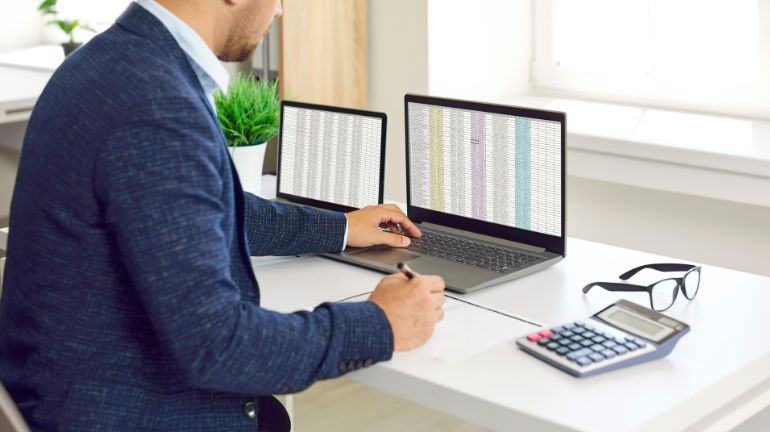Panduan Menggunakan VLOOKUP dan HLOOKUP dalam Excel
Apakah kamu lagi berurusan dengan Microsoft Excel, dan tiba-tiba ada kata "VLOOKUP" dan "HLOOKUP" yang muncul? Jangan panik, ini adalah dua fungsi keren yang bisa memudahkan hidupmu dalam mengelola data. Di artikel ini, kita akan bahas cara menggunakan VLOOKUP dan HLOOKUP dalam Excel dengan cara yang sederhana dan santai.
Apa itu VLOOKUP dan HLOOKUP?
Baiklah, sebelum kita masuk lebih jauh, mari kita pahami apa itu VLOOKUP dan HLOOKUP.
VLOOKUP (Vertical Lookup): Ini adalah fungsi yang berguna buat mencari nilai dalam kolom vertikal dan mengembalikan nilai yang sesuai dari kolom sebelah kanan. Jadi, kalau kamu punya data dalam tabel dan ingin mencari nilai yang sesuai berdasarkan kriteria tertentu, VLOOKUP adalah teman baikmu.
HLOOKUP (Horizontal Lookup): HLOOKUP hampir mirip dengan VLOOKUP, tapi ini bekerja dalam baris horizontal. Jadi, kamu bisa mencari nilai dalam baris dan mengambil nilai sebelah kanannya.
Bagaimana Cara Menggunakan VLOOKUP?
Misalnya, kamu punya tabel dengan daftar nama barang dan harganya. Kamu ingin tahu harga sebuah barang tertentu, tapi nggak mau ngescroll terus ke bawah. Nah, VLOOKUP bisa bantu.
Buat Tabel. Pertama, kamu harus punya tabel dengan dua kolom: satu untuk nama barang dan satu lagi untuk harganya.
Tulis Fungsi VLOOKUP. Di sel yang kosong, tulis =VLOOKUP(. Sekarang, kamu perlu memberi tahu Excel apa yang harus dicari. Misalnya, kamu ingin mencari harga "Buku Matematika". Jadi, kamu tulis "Buku Matematika",.
Spesifikasikan Tabel. Sekarang, kamu perlu memberi tahu Excel di mana tabelnya. Kamu pilih seluruh tabel dari nama barang sampai harga, misalnya A1:B10, lalu kamu tulis ,2, FALSE).
Enter dan Selesai! Ketika kamu tekan Enter, dan Excel akan memberikan harga "Buku Matematika" dari tabel.
Bagaimana Cara Menggunakan HLOOKUP?
Sekarang, mari kita lihat HLOOKUP. Misalnya, sekarang kamu punya tabel dengan nama siswa di baris pertama dan nilai mereka di baris kedua. Kamu mau tahu nilai dari "John". Nah, HLOOKUP bisa bantu.
Buat tabel dengan nama siswa di baris pertama dan nilai di baris kedua.
Tulis Fungsi HLOOKUP. Di sel yang kosong, tulis =HLOOKUP(. Sekarang, kamu tulis "John",.
Spesifikasikan Tabel. Kasih tahu Excel di mana tabelnya, misalnya dari A1 sampai H2, lalu tulis ,2, FALSE).
Enter dan Selesai! Kamu tekan Enter, dan Excel akan memberikan nilai "John" dari tabel.
Jadi, itulah cara menggunakan VLOOKUP dan HLOOKUP dalam Excel. Mereka adalah alat hebat untuk mencari nilai dalam tabelmu tanpa harus bersusah payah menggulir atau mencari satu per satu. Jadi, mulailah eksplorasi dan manfaatkan kekuatan Excel untuk mengelola data dengan lebih efisien. Semangat!